
瞬殺ログイン!USB指紋認証リーダーを追加しよう
普段スマホではよく使っている指紋認証機能をPCにも導入すれば、面倒なログインを瞬殺できる、USB指紋認証リーダーのメリット・デメリット、選び方などをまとめました。
公開日: 2021.7.1
目次
USB指紋認証リーダーってどんなもの?
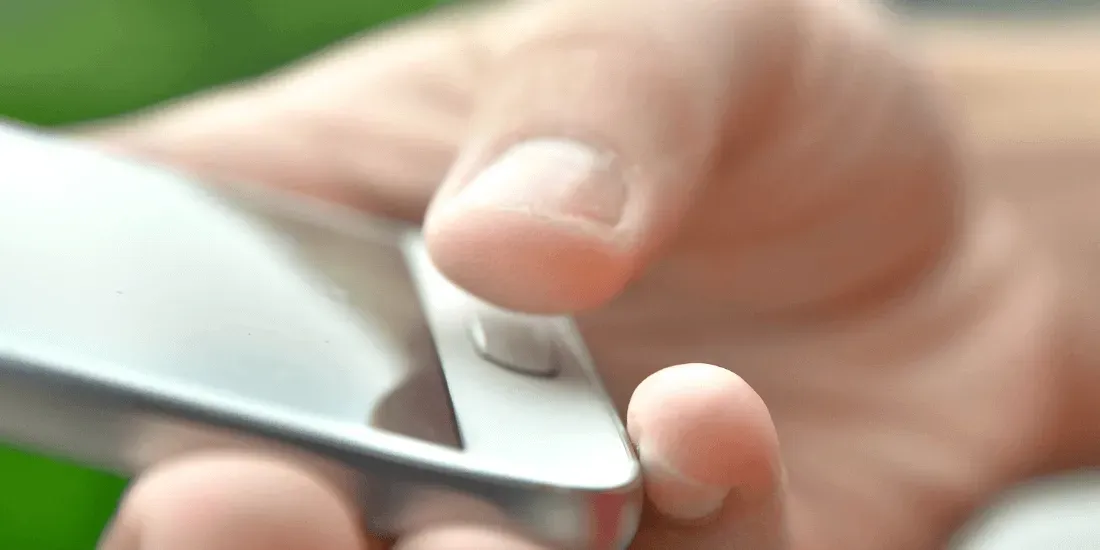
スマホでは定番となっている指紋認証ログインを、PCで実現するためのUSBドングルです。
最新のWindowsでは、
- パスワード認証
- PINコード認証
- 生体認証(Windows Hello)
の3つのログイン方式が選べますが、キーボードで入力しないでもログインできるのが、生体認証(Windows Hello)です。
生体認証(Windows Hello)には2種類あって、
- 顔認証(iPhoneのFace IDと同じ)
- 指紋認証(旧型のiPhoneなどの指紋センサーと同じ)
があります。
USB指紋認証リーダーが使うのは、Windows Helloの指紋認証機能です。
USB指紋認証リーダーのメリット
安定してスピーディなログインでストレスフリー
USB指紋認証リーダーの指紋読み取り速度は、ドングルの精度にも依存しますが、場合によっては顔認証よりもスピーディにログインが出来ます。
顔認証の場合は、単純にフロントカメラで顔が同じかを確認しているだけでなく、写真などで誤魔化しが効かないように、顔の凹凸なども読み取れるセンサーで本人かを認証するため、一瞬でログインできる時もあれば、角度などが良くないと時間がかかることもあります。
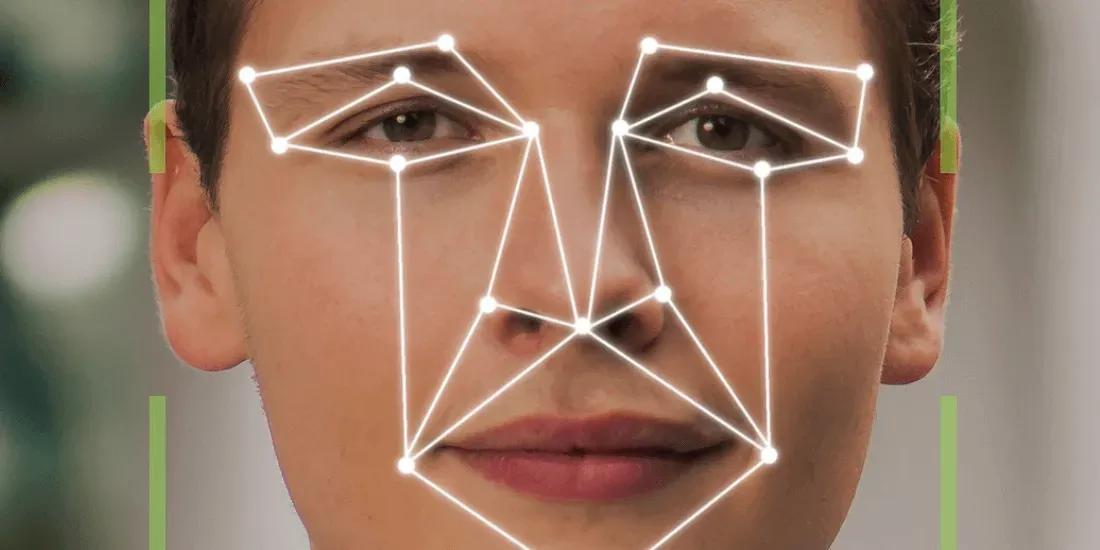
一方で、指紋センサーなら汚れていなければ安定してすぐに解除できるので、ストレスフリーです。
デスクトップPCでも後から追加できる

顔認証の場合は、フロントカメラだけでなく深度センサーなども必要なため、後から追加するのはハードルが高め。一方で、指紋認証はPC本体に指紋センサーがついていなくても、USBドングルで追加が可能なので手軽です。
Windows Helloに対応していないことが多いデスクトップPCでも、USB指紋認証リーダーをUSB端子に差し込むだけで使えるので非常に便利です。
もちろん、「指紋を3Dプリンターでコピーする」といった、スパイまがいのことをしない限り、指紋センサーのセキュリティは破れないので、安心して使えます。
USB指紋認証リーダーのデメリット
スリープやスタンバイからは復帰できないことも
USB指紋認証リーダーは、スリープ状態からのログイン認証に対応しているので、スリープ状態からもスマホのようにログインできることが基本です。
しかし、PCによってはスタンバイなどでUSB機器の電源を切る設定になっていることもあり、その場合はUSB指紋認証リーダー自体がオフになるのでログインが出来ません。ただし、この点は顔認証でも同じだったりします。
この辺りはPCの設定や仕様にもよりますが、メーカー製のノートPCなどはUFEIの設定がユーザーで細かく設定できないこともあるので、注意が必要です。
MacやLinuxでも使えないことが多い
現在販売されているUSB指紋認証リーダーのほとんどは、Windows Helloに対応した製品で、MacやLinuxで使えるものは少なくなっています。
使っているドライバがMacやLinuxにある場合は使えるケースもあるかもしれませんが、Mac専用製品でもない限りは基本的にはWindows用と思っておいた方が良いでしょう。
USB指紋認証リーダーを選ぶ時のポイント
有名メーカーの「Windows Hello対応」機器を買おう
USB指紋認証リーダーはセンサーとドライバさえあれば比較的簡単に製造ができるため、アマゾンなどの総合ネット通販サイトには、よくわからない2〜3,000円くらいの中華製品も大量に販売されていますが、これらはなるべく避けましょう。
しかし、ドライバの問題やセキュリティリスクを考えると、PC周辺機器として有名なメーカーのUSB指紋認証リーダーを選ぶのがベストです。
著名なメーカーでは、
- ケンジントン
- PQI
- マウスコンピュータ
- サンワサプライ
あたりがUSB指紋認証リーダーを販売しています。
これらの著名メーカーの製品の場合、価格が5〜6,000円くらいのものが多く、中華メーカーよりも2〜3,000円ほど高くなってしまいますが、一回買えば長く使えるものなので「セキュリティ代」と「ドライバなどが長く提供される安心感」と考えれば、安いものです。
「ケンジントンロック」で有名な、PCセキュリティメーカー・ケンジントンのUSB指紋認証リーダー。大型のセンサーで押しやすく、FIDO U2Fにも対応している。
「本人拒否率」と「他人許容率」をチェックしよう
USB指紋認証リーダーの性能を分けるのは、ズバリ「指紋センサーの性能」です。指紋センサーの性能は、「本人拒否率」と「他人許容率」で数値化されます。どちらも低いほど良いので、複数の製品を比べて良いものを選びましょう。
「本人拒否率」と「他人許容率」が圧倒的に低いのが特徴。スライド式認証なので、慣れが必要なのはデメリット。
指紋センサーの場合、押した瞬間にロック解除をして欲しいので、どうしてもユーザーレビューなどで認証速度をチェックしてしまいますが、「認証速度が速い = 優秀」というわけではありません。認証速度を速くするために認証が「本人拒否率」や「他人許容率」大きくなっている製品は買ってはいけません。
大手メーカーの製品の場合は、「本人拒否率」や「他人許容率」などの数値を出しているので、この二つはしっかりとチェックしましょう。
センサーがなるべく大きいものを選ぼう
指紋は、その人の模様や指先の大きさ・太さによってセンサーとの相性が若干あります。例えば、丸型のセンサーなら認証されやすいけど、細長いタイプだと認証が遅いなどです。
また、どの指を使うかでセンサーに指を押し付ける時の個人個人の癖なども異なるので、どうしても相性は発生してしまいます。
相性を考えるのであれば、いろんな角度・場所でセンサーが感知してくれる大型センサーのUSB指紋認証リーダーを選ぶと良いでしょう。
使えるUSBポートの数や位置を確認しよう
USB指紋認証リーダーは、ログイン画面の時に刺しても基本的には使えますが、運用を考えると刺しっぱなしにすることがほとんどでしょう。そのため、USB指紋認証リーダーを買う際には、USBポートの数やUSBの場所、取り付け位置などもチェックしておくと安心です。
デスクトップなどのUSBポートが遠いPCを使っている場合は、USBハブで延長するか、ケーブルタイプのUSB指紋認証リーダーが良いでしょう。
ノートPCなどの手元にUSBポートがあるPCの場合は、USBポート同士の距離によっては、他のUSBケーブルと干渉して差し込めなくなる可能性もあるので、ドングル自体の横幅や、ディスプレイを畳んだ時に干渉しないかなどを予めチェックしておきましょう。
ポートやレイアウト的にUSB指紋認証リーダーがさせないようなら、マウスタイプも選択肢に入れましょう。
マウスのホイールボタンの上に指紋認証リーダーが追加特殊なマウス。マウスを握ると同時にログインができるので、ドングルタイプよりもスピーディに作業に戻れる。



















